计算机网络常用的dos命令
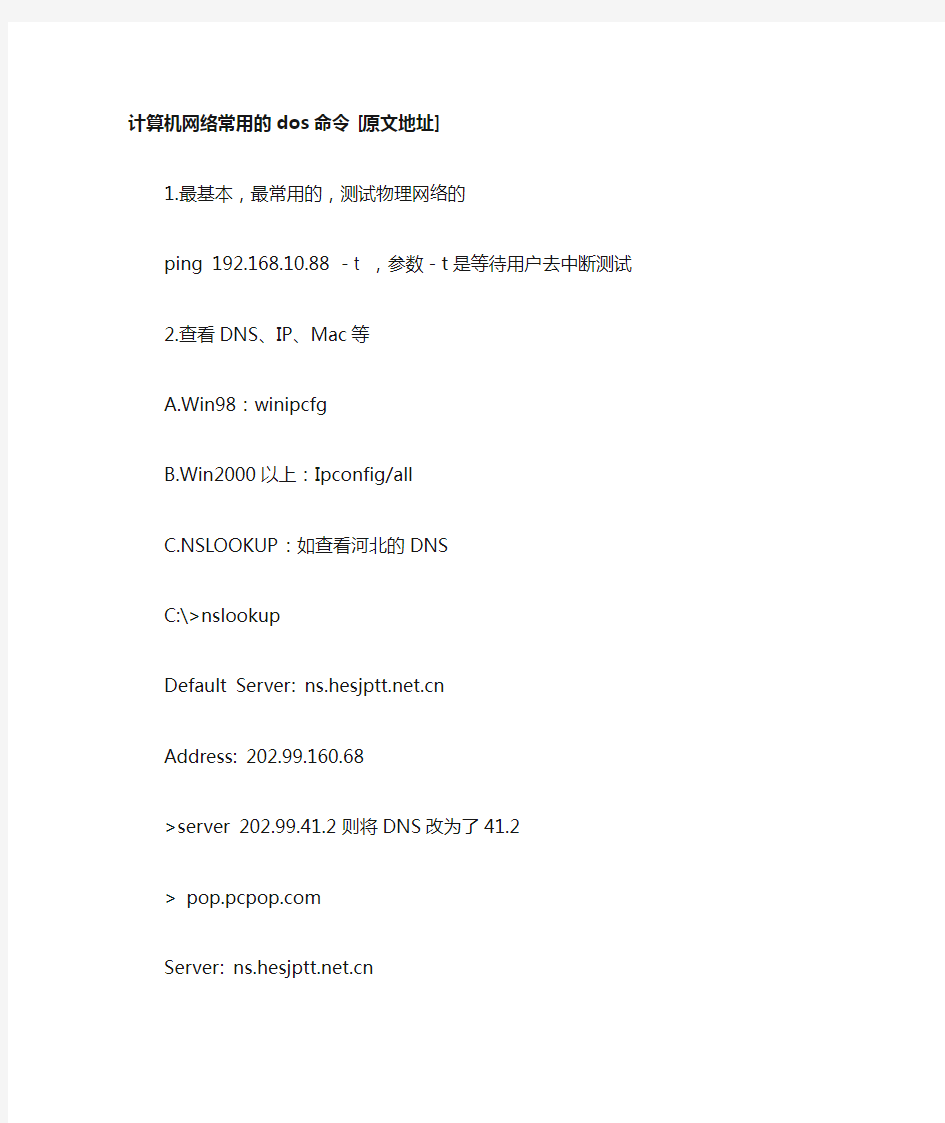

计算机网络常用的dos命令[原文地址]
1.最基本,最常用的,测试物理网络的
ping 192.168.10.88 -t ,参数-t是等待用户去中断测试
2.查看DNS、IP、Mac等
A.Win98:winipcfg
B.Win2000以上:Ipconfig/all
C.NSLOOKUP:如查看河北的DNS
C:\>nslookup
Default Server: https://www.360docs.net/doc/5c17071933.html,
Address: 202.99.160.68
>server 202.99.41.2 则将DNS改为了41.2
> https://www.360docs.net/doc/5c17071933.html,
Server: https://www.360docs.net/doc/5c17071933.html,
Address: 202.99.160.68
Non-authoritative answer:
Name: https://www.360docs.net/doc/5c17071933.html,
Address: 202.99.160.212
3.网络信使
Net send 计算机名/IP|* (广播) 传送内容,注意不能跨网段net stop messenger 停止信使服务,也可以在面板-服务修改net start messenger 开始信使服务
4.探测对方对方计算机名,所在的组、域及当前用户名
ping -a IP -t ,只显示NetBios名
nbtstat -a 192.168.10.146 比较全的
https://www.360docs.net/doc/5c17071933.html,stat -a 显示出你的计算机当前所开放的所有端口
netstat -s -e 比较详细的显示你的网络资料,包括TCP、UDP、ICMP 和IP的统计等
6.探测arp绑定(动态和静态)列表,显示所有连接了我的计算机,显示对方IP和MAC地址
arp -a
7.在代理服务器端捆绑IP和MAC地址,解决局域网内盗用IP:
ARP -s 192.168.10.59 00-50-ff-6c-08-75
解除网卡的IP与MAC地址的绑定:
arp -d 网卡IP
8.在网络邻居上隐藏你的计算机
net config server /hidden:yes
net config server /hidden:no 则为开启
9.几个net命令
A.显示当前工作组服务器列表net view,当不带选项使用本命令时,它就会显示当前域或网络上的计算机上的列表。
比如:查看这个IP上的共享资源,就可以
C:\>net view 192.168.10.8
在192.168.10.8 的共享资源
资源共享名类型用途注释
--------------------------------------
网站服务Disk
命令成功完成。
B.查看计算机上的用户帐号列表net user
C.查看网络链接net use
例如:net use z: [url=file://192.168.10.8/movie]\\192.168.10.8\movie[/url] 将这个IP的movie 共享目录映射为本地的Z盘
D.记录链接net session
例如:
C:\>net session
计算机用户名客户类型打开空闲时间
-----------------------------------------------------------------------
[url=file://192.168.10.110/]\\192.168.10.110[/url] ROME Windows 2000 2195 0 00:03:12 [url=file://192.168.10.51/]\\192.168.10.51[/url] ROME Windows 2000 2195 0 00:00:39
命令成功完成。
10.路由跟踪命令
A.tracert https://www.360docs.net/doc/5c17071933.html,
B.pathping https://www.360docs.net/doc/5c17071933.html, 除了显示路由外,还提供325S的分析,计算丢失包的%
11.关于共享安全的几个命令
A.查看你机器的共享资源net share
B.手工删除共享
net share c$ /d
net share d$ /d
net share ipc$ /d
net share admin$ /d
注意$后有空格。
C.增加一个共享:
c:\net share mymovie=e:\downloads\movie /users:1
mymovie 共享成功。
同时限制链接用户数为1人。
12.在DOS行下设置静态IP
A.设置静态IP
CMD
netsh
netsh>int
interface ip>set add "本地链接" static IP地址mask gateway
B.查看IP设置
interface ip>show address
Arp
显示和修改"地址解析协议(ARP)"缓存中的项目。ARP 缓存中包含一个或多个表,它们用于存储IP 地址及其经过解析的以太网或令牌环物理地址。计算机上安装的每一个以太网或令牌环网络适配器都有自己单独的表。如果在没有参数的情况下使用,则arp 命令将显示帮助信息。
语法
arp [-a [InetAddr] [-N IfaceAddr]] [-g [InetAddr] [-N IfaceAddr]] [-d
InetAddr [IfaceAddr]] [-s InetAddr EtherAddr [IfaceAddr]]
参数
-a [InetAddr] [-N IfaceAddr]
显示所有接口的当前ARP 缓存表。要显示指定IP 地址的ARP 缓存项,请使用带有InetAddr 参数的arp -a,此处的InetAddr 代表指定的IP 地址。要显示指定接口的ARP 缓存表,请使用-N IfaceAddr 参数,此处的IfaceAddr 代表分配给指定接口的
IP 地址。-N 参数区分大小写。
-g [InetAddr] [-N IfaceAddr]
-d InetAddr [IfaceAddr]
删除指定的IP 地址项,此处的InetAddr 代表IP 地址。对于指定的接口,要删除表
中的某项,请使用IfaceAddr 参数,此处的IfaceAddr 代表分配给该接口的IP 地址
。要删除所有项,请使用星号(*) 通配符代替InetAddr。
-s InetAddr EtherAddr [IfaceAddr]
向ARP 缓存添加可将IP 地址InetAddr 解析成物理地址EtherAddr 的静态项。要向
指定接口的表添加静态ARP 缓存项,请使用IfaceAddr 参数,此处的IfaceAddr 代表分配给该接口的IP 地址。
/?
在命令提示符显示帮助。
注释
InetAddr 和IfaceAddr 的IP 地址用带圆点的十进制记数法表示。
物理地址EtherAddr 由六个字节组成,这些字节用十六进制记数法表示并且用连字符隔开(比如,00-AA-00-4F-2A-9C)。
通过-s 参数添加的项属于静态项,它们不会ARP 缓存中超时。如果终止TCP/IP 协议后再启动,这些项会被删除。要创建永久的静态ARP 缓存项,请在批处理文件中使用适当的arp 命令并通过"计划任务程序"在启动时运行该批处理文件。
只有当网际协议(TCP/IP) 协议在网络连接中安装为网络适配器属性的组件时,该命令才可用。
范例
要显示所有接口的ARP 缓存表,可键入:
arp -a
对于指派的IP 地址为10.0.0.99 的接口,要显示其ARP 缓存表,可键入:
arp -a -N 10.0.0.99
要添加将IP 地址10.0.0.80 解析成物理地址00-AA-00-4F-2A-9C 的静态ARP 缓存项,可键入:arp -s 10.0.0.80 00-AA-00-4F-2A-9C
13.At
计划在指定时间和日期在计算机上运行命令和程序。at 命令只能在"计划"服务运行时使用。如果在没有参数的情况下使用,则at 列出已计划的命令。
语法
at [\\ComputerName] [{[ID] [/delete]|/delete [/yes]}]
at [[\\ComputerName] hours:minutes [/interactive]
[{/every:date[,...]|/next:date[,...]}] command]
参数
[url=file://computername/]\\computername[/url]
指定远程计算机。如果省略该参数,则at 计划本地计算机上的命令和程序。
ID
指定指派给已计划命令的识别码。
/delete
取消已计划的命令。如果省略了ID,则计算机中所有已计划的命令将被取消。
/yes
删除已计划的事件时,对来自系统的所有询问都回答"是"。
hours:minutes
指定命令运行的时间。该时间用24 小时制(即从00:00 [午夜] 到23:59)的小时:
分钟格式表示。
/interactive
对于在运行command 时登录的用户,允许command 与该用户的桌面进行交互。
/every:
在每个星期或月的指定日期(例如,每个星期四,或每月的第三天)运行command 命令。
date
指定运行命令的日期。可以指定一周的某日或多日(即,键入M、T、W、Th、F、S、Su )或一个月中的某日或多日(即,键入从 1 到31 之间的数字)。用逗号分隔多个日期项。如果省略了date,则at 使用该月的当前日。
/next:
在下一个指定日期(比如,下一个星期四)到来时运行command。
command
指定要运行的Windows 命令、程序(.exe 或.com 文件)或批处理程序(.bat 或
.cmd 文件)。当命令需要路径作为参数时,请使用绝对路径,也就是从驱动器号开始的
整个路径。如果命令在远程计算机上,请指定服务器和共享名的通用命名协定(UNC) 符号,而不是远程驱动器号。
/?
在命令提示符显示帮助。
注释
Schtasks 是功能更为强大的超集命令行计划工具,它含有at 命令行工具中的所有功能。对于所有的命令行计划任务,都可以使用schtasks 来替代at。有关schtasks 的详
细信息,请参阅"相关主题"。
使用at
使用at 命令时,要求您必须是本地Administrators 组的成员。
加载Cmd.exe
在运行命令之前,At 不会自动加载Cmd.exe (命令解释器)。如果没有运行可执行文件(.exe),则在命令开头必须使用如下所示的方法专门加载Cmd.exe:
cmd /c dir > c:\test.out。
查看已计划的命令
当不带命令行选项使用at 时,计划任务会出现在类似于以下格式的表中:
Status ID Day Time Command Line
OK 1 Each F 4:30 PM net send group leads status due
OK 2 Each M 12:00 AM chkstor > check.file
OK 3 Each F 11:59 PM backup2.bat
包含标识号(ID)
当在命令提示下使用带有标识号(ID) 的at 命令时,单个任务项的信息会显示在类似于下面的格式中:
Task ID: 1
Status:OK
Schedule:Each F
Time of Day:4:30 PM
Command:net send group leads status due当计划带有at 的命令(尤其是带有命令行
选项的命令)后,要通过键入不带命令行选项的at 来检查该命令语法是否输入正确。如果显示在"命令行"列中的信息不正确,请删除该命令,然后重新键入它。如果还不正确,则可以在重新键入该命令时让它少带些命令行选项。查看结果
使用at 的已经计划的命令作为后台程序运行。运行结果不会显示在计算机上。要将输出重定向到文件,请使用重定向符号(>)。如果将输出重定向到文件,则不论是在命令行还是在批处理文件中使用at,都需要在重定向符号之前使用转义符(^)。例如,要重定向输出到Output.text 文件,则要键入:
at 14:45 c:\test.bat ^>c:\output.txt
执行命令的当前目录为systemroot 文件夹。
更改系统时间
在使用at 命令计划了要运行的命令之后,如果更改了计算机的系统时间,则通过键入不带命令行选项的at 可使at 计划程序与修改后的系统时间同步。
存储命令
已计划的命令存储在注册表中。这样,如果重新启动"计划"服务,则不会丢失计划任务。
连接到网络驱动器
对于需要访问网络的计划作业,请不要使用已重新定向的驱动器。"计划"服务可能无法访问这些重定向的驱动器,或者,在该计划任务运行时如果有其他用户登录,则这些重定向的驱动器可能不会出现。因此,对于计划作业,请使用UNC 路径。例如:
at 1:00pm my_backup [url=file://server/share]\\server\share[/url]
请不要使用下述语法(其中x: ?表示由用户建立的连接):
at 1:00pm my_backup x:
如果计划了一个使用驱动器号的at 命令来连接共享目录,则应包含一个at 命令以使在完成该驱动器的使用时断开与驱动器的连接。如果不能断开与驱动器的连接,则在命令提示下,所指派的驱动器号将不可用。
范例
要显示Marketing 服务器上已计划的命令列表,请键入:
at [url=file://marketing/]\\marketing[/url]
要了解服务器Corp 上标识号为3 的命令的详细信息,请键入:
at [url=file://corp/]\\corp[/url] 3
要计划在上午8:00 于Corp 服务器上运行网络共享命令,并将该列表重定向到Maintenance 服务器的Corp.txt 文件(位于Reports 共享目录下)中,请键入:
at [url=file://corp/]\\corp[/url] 08:00 cmd /c "net share reports=d:\marketing\reports >>
[url=file://maintenance/reports/corp.txt]\\maintenance\reports\corp.txt[/url]"
为了在每五天后的午夜将Marketing 服务器的硬盘驱动器备份到磁带驱动器,首先创建名为Archive.cmd 的批处理程序(它含有备份命令),然后计划该批处理程序的运行,为此请键入:
at [url=file://marketing/]\\marketing[/url] 00:00 /every:5,10,15,20,25,30 archive
要取消当前服务器上已计划的所有命令,请按下述方法清除at 计划信息:
at /delete
如果要运行的命令不是可执行(.exe) 文件,请按如下所示的方法在该命令之前使用
cmd /c 来加载Cmd.exe:
cmd /c dir > c:\test.out。
14.Rsh
在运行RSH 服务的远程计算机上运行命令。Windows XP 和Windows 2000 不提供RSH 服务。Windows 2000 Server Resource Kit 提供名为Rshsvc.exe 的RSH 服务。使用
不带参数的rsh 显示帮助。
语法
rsh [Host] [-l UserName] [-n] [Command]
参数
Host
指定运行command 的远程计算机。
-l UserName
指定远程计算机上使用的用户名。在省略情况下,使用当前登录用户的名称。
-n
将rsh 的输入重定向到NULL 设备。这防止本地计算机命令结果的显示。
Command
指定要运行的命令。
/?
在命令提示符显示帮助。
注释
标准操作
rsh 命令将标准输入复制到远程command,将远程command 的标准输出复制到其标准输出,将远程command 的标准错误复制到其标准错误。Rsh 通常在远程命令终止时终止。使用重定向符号
为了使重定向在远程计算机上发生,要以引号引住重定向符号(例如">>")。如果不使用引号,重定向会在本地计算机发生。例如,以下命令将远程文件"RemoteFile"附加到
本地文件"LocalFile"中:
rsh othercomputer cat remotefile >> localfile
以下命令将远程文件Remotefile 附加到远程文件otherremotefile 中:
rsh othercomputer cat remotefile ">>" otherremotefile
使用rsh
在使用已登录到某个域并且运行Windows XP Professional 的计算机时,该域的主域控
制器必须可用于确认用户名或rsh 命令失败。
.rhosts 文件
.rhosts 文件通常许可UNIX 系统的网络访问权限。.rhosts 文件列出可以访问远程计
算机的计算机名及关联的登录名。在正确配置了.rhosts 文件的远程计算机上运行rcp
、rexec 或rsh 命令时,您不必提供远程计算机的登录和密码信息。
.rhosts 文件是一个文本文件,该文件中每一行为一个条目。条目由本地计算机名、本
地用户名和有关该条目的所有注释组成。每个条目均由制表符或空格分开,注释用符号(#) 打头。例如:
host7 #This computer is in room 31A
.rhosts 文件必须在远程计算机的用户主目录中。有关远程计算机.rhosts 文件特定执
行的详细信息,请参阅远程系统的文档。
只有当网际协议(TCP/IP) 协议在网络连接中安装为网络适配器属性的组件时,该命令才可用。
范例
要以名称admin1 在远程计算机vax1 上执行telcon 命令,请键入:
rsh vax1 -l admin1 telcon
15.Tftp
向运行平凡文件传输协议(TFTP) 服务或daemon 的远程计算机(尤其是运行UNIX 的计算机)传输文件或从运行平凡文件传输协议(TFTP) 服务或daemon 的远程计算机(尤其是运行UNIX 的计算机)传输文件。
语法
tftp [-i] [Host] [{get | put}] [Source] [Destination]
参数
-i
指定二进制图像传送模式(也称为八进制模式)。在二进制图像模式下,文件以一个字节为单位进行传输。在传送二进制文件时使用该模式。如果省略了-i,文件将以ASCII 模式传送。这是默认的传送模式。该模式将行尾(EOL) 字符转换为指定计算机的适当格式。传送文本文件时使用该模式。如果文件传送成功,将显示数据传输率。
Host
指定本地或远程计算机。
put
将本地计算机上的Destination 文件传送到远程计算机上的Source 文件。因为TFTP
协议不支持用户身份验证,所以用户必须登录到远程计算机,同时文件在远程计算机上
必须可写。
get
将远程计算机上的Destination 文件传送到本地计算机上的Source 文件。
Source
指定要传送的文件。
Destination
指定将文件传送到的位置。如果省略了Destination,将假定它与Source 同名。
/?
在命令提示符显示帮助。
注释
使用get 参数
如果将本地计算机上的文件FileTwo 传送到远程计算机上的文件FileOne,则指定put
。如果将远程计算机上的文件FileTwo 传送到远程计算机上的文件FileOne,则指定get。
Windows XP 或Windows 2000 不提供一般用途的TFTP 服务器。Windows 2000 提供的TFTP 服务器服务只为Windows XP 和Windows 2000 客户端计算机提供远程引导功能。只有当网际协议(TCP/IP) 协议在网络连接中安装为网络适配器属性的组件时,该命令
才可用。
范例
要从本地计算机将文件Users.txt 传送到远程计算机vax1 上的Users19.txt,请键入
:
tftp vax1 put users.txt users19.txt
16.Nbtstat
显示本地计算机和远程计算机的基于TCP/IP (NetBT) 协议的NetBIOS 统计资料、NetBIOS 名称表和NetBIOS 名称缓存。Nbtstat 可以刷新NetBIOS 名称缓存和注册的Windows Internet 名称服务(WINS) 名称。使用不带参数的nbtstat 显示帮助。
语法
nbtstat [-a RemoteName] [-A IPAddress] [-c] [-n] [-r] [-R] [-RR] [-s] [-S]
[Interval]
参数
-a remotename
显示远程计算机的NetBIOS 名称表,其中,RemoteName 是远程计算机的NetBIOS 计算机名称。NetBIOS 名称表是运行在该计算机上的应用程序使用的NetBIOS 名称列表。
-A IPAddress
显示远程计算机的NetBIOS 名称表,其名称由远程计算机的IP 地址指定(以小数点分隔)。
-c
显示NetBIOS 名称缓存内容、NetBIOS 名称表及其解析的各个地址。
-n
显示本地计算机的NetBIOS 名称表。Registered 中的状态表明该名称是通过广播或WINS 服务器注册的。
-r
显示NetBIOS 名称解析统计资料。在配置为使用WINS 的Windows XP 计算机上,该参数将返回已通过广播和WINS 解析和注册的名称号码。
-R
清除NetBIOS 名称缓存的内容并从Lmhosts 文件中重新加载带有#PRE 标记的项目。-RR
重新释放并刷新通过WINS 注册的本地计算机的NetBIOS 名称。
-s
显示NetBIOS 客户和服务器会话,并试图将目标IP 地址转化为名称。
-S
显示NetBIOS 客户和服务器会话,只通过IP 地址列出远程计算机。
Interval
重新显示选择的统计资料,可以中断每个显示之间的Interval 中指定的秒数。按
CTRL+C 停止重新显示统计信息。如果省略该参数,netstat 将只显示一次当前的配置
信息。
/?
在命令提示符显示帮助。
注释
Nbtstat 命令行参数区分大小写。
下表列出了由Nbtstat 生成的列标题。标题说明
Input 接收的字节数。
Output 发送的字节数。
In/Out 该连接是否从计算机(传出)或者其他计算机到本地计算机(传入)。
Lift 名称表缓存项在被清除之前所存留的时间。
Local Name 本地NetBIOS 名称与连接相关联。
Remote Host 与远程计算机相关的名称或IP 地址。
<03> 转化为十六进制的NetBIOS 名称的最后一个字节。每个NetBIOS 名称长度均为16 个字符。由于最后一个字节通常有特殊的意义,因为相同的名称(只有最后一个字节不同)可能在一台计算机上出现几次。例如,<20> 在ASCII 文本中是一个空格。Type 名称类型。名称可以是单个名称,也可以是组名称。
Status 远程计算机上是否在运行NetBIOS 服务("已注册"),或同一计算机名是否已
注册了相同的服务("冲突")。
State NetBIOS 连接的状态。
下表列出了可能的NetBIOS 连接状态。状态说明
已连接会话已建立。
关联连接的终结点已经被创建并与IP 地址关联。
正接听该终结点对内向连接可用。
空闲该结束点已被打开单不能接收连接。
正在连接会话处于连接阶段。在此阶段正在解析所选目标的由名称到IP 地址的映射。接受入站会话当前正在被接受,将在短期内连接。
重新连接会话将试图重新连接(如果第一次连接失败)。
出站会话正处于连接阶段。此阶段正在创建TCP 连接。
入站入站会话在连接期。
正在断开会话正在断开连接。
已中断连接本地计算机已断开连接,并正等待远程系统的确认。
只有当网际协议(TCP/IP) 协议在网络连接中安装为网络适配器属性的组件时,该命令
才可用。
范例
要显示NetBIOS 计算机名为CORP07 的远程计算机的NetBIOS 名称表,请键入:nbtstat -a CORP07
要显示所分配IP 地址为10.0.0.99 的远程计算机的NetBIOS 名称表,请键入:
nbtstat -A 10.0.0.99
要显示本地计算机的NetBIOS 名称表,请键入:
nbtstat -n
要显示本地计算机NetBIOS 名称缓存的内容,请键入:
nbtstat -c
要清除NetBIOS 名称缓存并重新装载本地Lmhosts 文件中带标记#PRE 的项目,请键入:
nbtstat -R
要释放通过WINS 服务器注册的NetBIOS 名称并对其重新注册,请键入:
nbtstat -RR
要每隔 5 秒以IP 地址显示NetBIOS 会话统计资料,请键入:
nbtstat -S 5
https://www.360docs.net/doc/5c17071933.html,stat
显示活动的TCP 连接、计算机侦听的端口、以太网统计信息、IP 路由表、IPv4 统计信息(对于IP、ICMP、TCP 和UDP 协议)以及IPv6 统计信息(对于IPv6、ICMPv6、通
过IPv6 的TCP 以及通过IPv6 的UDP 协议)。使用时如果不带参数,netstat 显示
活动的TCP 连接。
语法
netstat [-a] [-e] [-n] [-o] [-p Protocol] [-r] [-s] [Interval]
参数
-a
显示所有活动的TCP 连接以及计算机侦听的TCP 和UDP 端口。
-e
显示以太网统计信息,如发送和接收的字节数、数据包数。该参数可以与-s 结合使用
。
-n
显示活动的TCP 连接,不过,只以数字形式表现地址和端口号,却不尝试确定名称。
-o
显示活动的TCP 连接并包括每个连接的进程ID (PID)。可以在Windows 任务管理器中的"进程"选项卡上找到基于PID 的应用程序。该参数可以与-a、-n 和-p 结合使用。
-p Protocol
显示Protocol所指定的协议的连接。在这种情况下,Protocol 可以是tcp、udp、
tcpv6 或udpv6。如果该参数与-s 一起使用按协议显示统计信息,则Protocol 可以
是tcp、udp、icmp、ip、tcpv6、udpv6、icmpv6 或ipv6。
-s
按协议显示统计信息。默认情况下,显示TCP、UDP、ICMP 和IP 协议的统计信息。如果安装了Windows XP 的IPv6 协议,就会显示有关IPv6 上的TCP、IPv6 上的UDP、
